Скачать инструкцию xiaomi mi4 на русском языке. Подробный обзор Xiaomi Mi4i. Добавления контакта в группу
Инструкция для Xiaomi Mi4c 16Gb
Это официальная инструкция для Xiaomi Mi4c 16Gb на русском языке, которая подходит под Android 5.1. В случае, если Вы обновили свой смартфон Xiaomi до более “свежей” версии или “откатились” до более ранней, то Вам стоит попробовать другие подробные инструкции по эксплуатации, которые будут представлены ниже. Также мы предлагаем ознакомиться с быстрой инструкцией пользователя в формате вопрос — ответ.
- 1. Скачать инструкцию для Android 5.1 (совет)
- 2. Смотреть все инструкции
Если руководство по эксплуатации Вам не помогло найти ответ, то, пожалуйста, задайте вопрос на этой же странице. Мы обязательно поможем.
Официальный сайт Xiaomi?
У нас компактно собрана и представлена вся ноебходимая информация с китайского сайта Сяоми
Как подключить к компьютеру
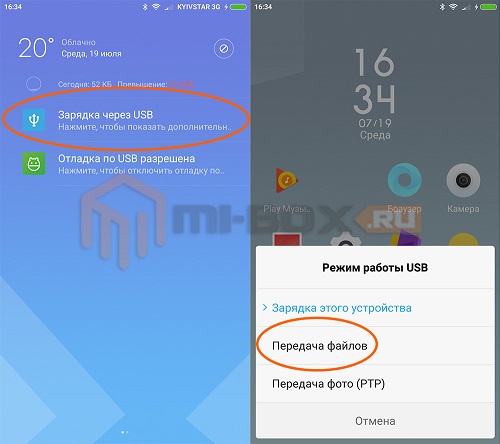
Используя USB-кабель, подключите устройство к ПК. Выберите нужную опцию, из предложенных на экране
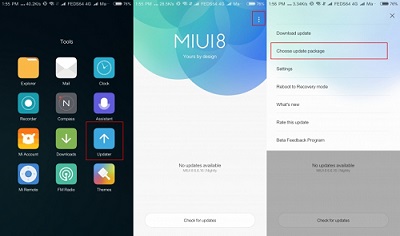
Найдите приложение “Updater”, нажмите “Check for updates” (“Проверить обновление”. Сейчас у Вас Android 5.1 с фирменной оболочкой MIUI (ми-ю-ай)
Продолжаем настраивать смартфон
Как перезагрузить Mi4c 16Gb
Зажмите кнопку питания на несколько секунд, выбюерите «Перезагрузить» или «Reboot»
Как вставить сим-карту

Необходимо извлечь слот (используя скрепку), и установить SIM такого формата, который предусмотрен инструкцией
Как разблокировать загрузчик
Чтобы разблокировать bootloader на Сяоми Mi4c, воспользуйтесь этой инструкцией
Как вставить карту памяти
Извлеките слот и положите карточку таким образом, чтобы она подошла (контактами вниз)
Как войти в рекавери
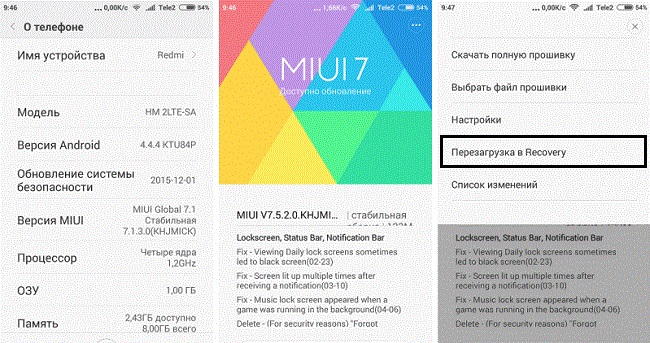
Обновление —> Перезагрузка в Recovery Выключаем телефон, зажимаем кнопки ПИТАНИЕ + ГРОМКОСТЬ-/ГРОМКОСТЬ+
Как восстановить фото
Либо через Mi Cloud, либо, используя Recuva для Windows
Как включить фонарик
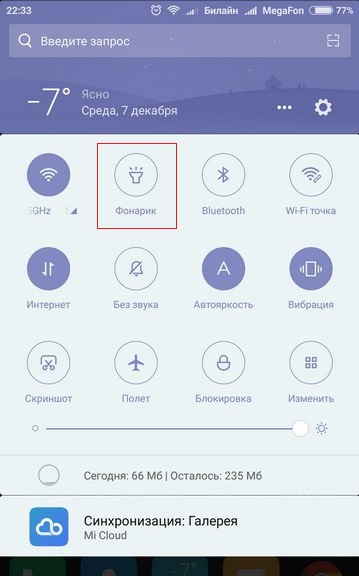
Откройте шторку и тапните по фонарю
Как поставить мелодию на контакт
Зайдите в «Контакты» и выберите нужный номер, появится пункт “мелодия по умолчанию” нажимаем и пролистываем до пункта локальные и нажимаем на пункт “другие”, там уже выбираем пункт, который нужен.
Как включить 4G
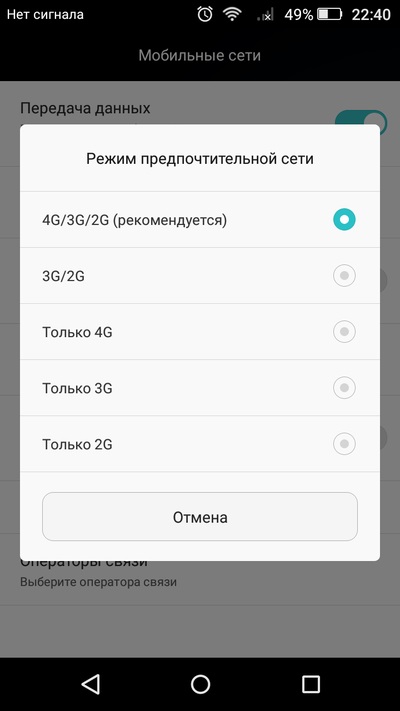
Настройки —> SIM-карты и мобильные сети —> Тип сети
Как добавить виджет

Задержите палец на рабочем столе —> Добавить —> Нажмите на кнопку “Виджеты”
Как добавить отпечаток пальца
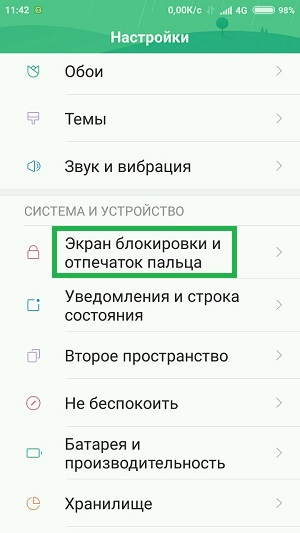
Настройки —> Экран блокировки и отпечаток пальца
Как закачать музыку
- Через браузер, просто скачать;
- через компьютер, используя шнур USB;
- через Bluetooth.
Как импортировать контакты
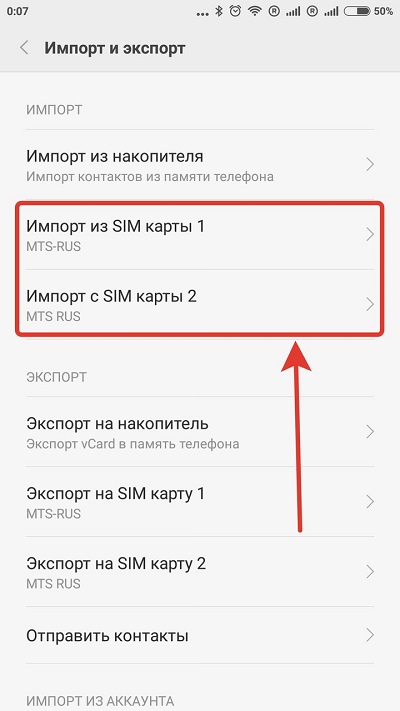
- Контакты —> Клавиша меню —> Импорт из SIM Импорт и экспорт
Как изменить язык клавиатуры
Настройки — Язык и ввод
Как установить тему
Сбросьте файл mtz на карту памяти в папку /MIUI/themes/ Затем посетите раздел «Темы» и примените её Перезагрузите
Как сделать скриншот экрана
Кнопка МЕНЮ + ГРОМКОСТЬ- либо отпускаем шторку вниз и ищем там кнопку Скриншот
Не получается разблокировать из экрана блокировки
Зажмите ГРОМКОСТЬ ВВЕРХ + НАЗАД
Как установить мелодию на СМС-сообщение или изменить звуки оповещений?
Выполните краткую инструкцию по установке звуков на СМС и ММС
Как отключить или включить виброотклик клавиш?
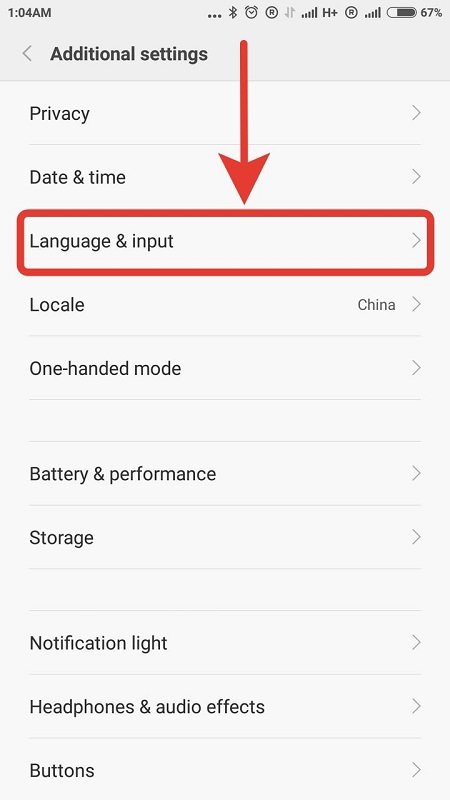 Настройки —> Дополнительные настройки (additional settings) —> Язык и ввод (language & input) —> Клавиатура Android или клавиатура Google —> Виброотклик клавиш.
Настройки —> Дополнительные настройки (additional settings) —> Язык и ввод (language & input) —> Клавиатура Android или клавиатура Google —> Виброотклик клавиш.
Не работает кнопка МЕНЮ
В MIUIv6 убрана привычная функция клавиши МЕНЮ В общем, теперь нужно удерживать кнопку «Меню», при одноарктном нажатии появится «Очистка»
Как узнать, какой процессор на Mi4c?
Посмотрите характеристики (выше есть ссылка). Но мы можем подсказать, в этой модификации установлен чипсет — Qualcomm Snapdragon 808, 1800 МГц.
Почему не сохраняется, записанное видео?
Микрофон используется другим приложением. Чаще всего это сервис OK Google, который в фоне использует микрофон. Нужно отключить фоновую работу приложения.
Как включить мобильный Интернет?
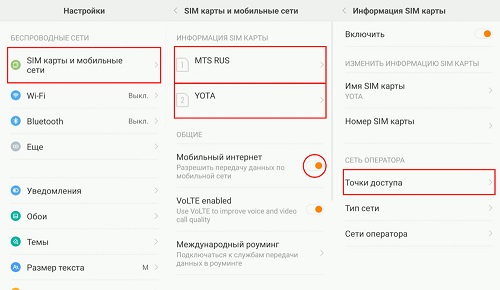
Настройки —> SIM-карты и мобильные сети —> Мобильный интернет
Как уменьшить/увеличить яркость?

Настройки —> Дисплей (Display) —> Уровень яркости (Brightness level)
Как включить энергосберегающий режим?
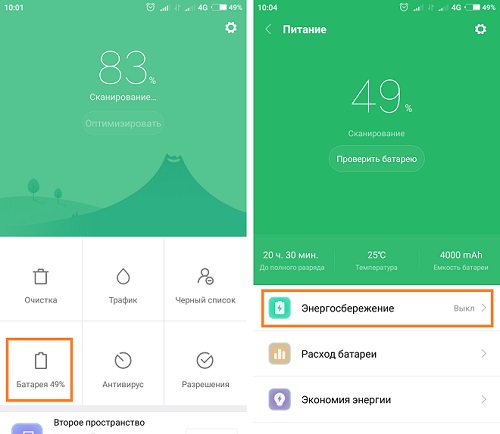
Настройки —> Питание—> Энергосбережение
Как настроить Интернет, если интернет не работает (например, МТС, Билайн, Теле2, Life или Yota)
- Обратитесь к оператору
- Прочтите инструкцию по настройке Интернета
Как добавить контакт в черный список или заблокировать номер телефона?
Чтобы это сдлеать воспользуйтесь нашими рекомендациями, вот подробная инструкция
Как включить отладку по USB?
Зайдите в раздел Настройки —> Для разработчиков —> Отладка по USB
Как отключить автоповорот экрана?
Откройте Настройки—> Экран :: Автоповорот экрана —> снимите галочку
Как установить мелодию на будильник?
Как это сделать указано в инструкции по установке звуков на СМС и ММС
Xiaomi Redmi 4A инструкция на русском
[/su_navart]
[/su_column]
[su_column size=”1/2″]
[su_navart]
Часть 1: Обзор Xiaomi Redmi 4A
Вступление
Данное руководство поможет разобраться с основными функциями вашего устройства.

*Изображение смартфона Xiaomi Redmi 4A может отличаться от вашего устройства.
Клавиши
Установка SIM/USIM-карты в Xiaomi Redmi 4A
Для смартфонов с несъемной батареей:
- Возьмите скрепку
- Вставьте ее в отверствие сбоку телефона и слегка надавите для открытия SIM-лотка
- Установите SIM/USIM карту
- Верните лоток в исходное положение
Для смартфонов со съемной батареей:
- Снимите заднюю крышку и извлеките батарею
- Установите SIM/USIM карту в слот
- Верните батарею и заднюю крышку в исходное положение
Приложения
Иконки статус бара
Они могут отображаться во время работы устройства.

Часть 2: Начало работы
Важная информация
Для вашей безопасности прочитайте следующие правила использования Mi телефона Xiaomi Redmi 4A.
- Не включайте смартфон в местах, где это запрещено (самолет, больницы и т.д.)
- Не используйте устройство в местах, где сигнал сотовой связи может повлиять на окружающую среду, например, на заправках и в самолетах
- Не подвергайте смартфон воздействию влаги
- Используйте только оригинальные аккумуляторы и комплектующие
- Производите ремонт смартфона только в авторизованных сервисных центрах
- Внимательно прочитайте инструкции при использовании аксессуаров
- Xiaomi Communications Co., Ltd. и другие филиалы Xiaomi не несут ответственности за любой ущерб и убытки, полученные в результате несанкционированных действий
Утилизируйте продукцию правильно! Это устройство не следует выбрасывать с другими бытовыми отходами в целях защиты окружающей среды. Сдайте его на переработку.
Внимание! Существует опасность взрыва при установке неоригинальной батареи. Утилизируйте использованные батареи в соответствии с инструкцией. Во избежание повреждения органов слуха не слушайте музыку на высокой громкости в течение длительного времени.
Температура эксплуатации устройства: от 0 до 40 °C.
При подключении к сети электропитания устройство следует располагать близко к розетке; к ней должен быть осуществлен беспрепятственный доступ.
Батарея Xiaomi Redmi 4A и зарядка
Иконка батареи в правом верхнем углу показывает уровень заряда или состояние зарядки. Для получения подробной информации зайдите в приложение Безопасность ; Батарея ; Настройки ; Индикатор батареи.
USB-подключение
Вы можете передавать данные со смартфона с помощью USB-кабеля в комплекте на другие устройства. Для этого выберите тип подключения: только зарядка / передача файлов / передача фото.
Скачать инструкцию xiaomi mi4 на русском языке. Подробный обзор Xiaomi Mi4i. Добавления контакта в группу
Xiaomi Mi4i – Прошивки MIUI
 Mi4i, Mi 4i, ferrari
Mi4i, Mi 4i, ferrari
Описание | Обсуждение » | Покупка » | Аксессуары » | Энергопотребление (автономность) » | Брак » | Xiaomi клуб » | Настройка уведомлений » | Неофициальные прошивки » | Прошивки MIUI »
Не прошивайте ваши девайсы через MiPhone Manager! Получите кирпич!
FAQ/ЧАВО – Ответы ЧАсто задаваемые ВОпросы
 Xiaomi+Composite+MDB+Interface.zip ( 26,67 МБ )
Xiaomi+Composite+MDB+Interface.zip ( 26,67 МБ )
– Драйвера для fastboot -= Windows XP – Windows 8 (64 bit adb-setup-1.3.exe.zip ( 8,85 МБ )
adb-setup-1.3.exe.zip ( 8,85 МБ )
– Установщик ADB драйвера
1. Официальные global прошивки содержат множество языков, включая русский.
2. Поддерживают on the air обновление (OTA – “обновления по воздуху”)
Miui.com
- Делаем бекап/backup/ резервную копию данных перед прошивкой (средствами MIUI и TWRP)
- Самый простой способ установить новую/ другую zip прошивку/ Обновление через . (3 точки)
- (Windows) Прошивка c помощью miFlash (Fastboot). Как “раскирпичить” телефон? (! Файлы прошивок для miFlash и инструкция)
- (Linux, *buntu) Прошивка из fastboot, подробно (на примере mi3)
- Прошивка из fastboot (без использования MiFlash)
- Инструкция по восcтановлению кирпича
- Восстановление IMEI.
- Получение root
- Установка прошивки с помощью TWRP(ещё одна инструкция)
Модули xposed для “тонкой настроки” MIUI (иконки приложений в статус-баре, расширенное меню перезагрузки и т.д.): MIUI Tweaks [Xposed], xMIUI, ExtMIUI [Xposed]
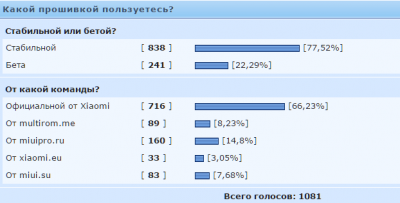
В теме нет куратора. По вопросам наполнения шапки обращайтесь к модераторам раздела через кнопку “Жалоба” под сообщениями, на которые необходимо добавить ссылки.
Если в теме есть пользователь, желающий стать Куратором и соответствующий Требованиям для кандидатов, он может подать заявку в теме Хочу стать Куратором (предварительно изучив шапку темы и все материалы для кураторов).
Сообщение отредактировал snekt – 27.07.19, 00:47
появился Xposed Framework for Mi4i (что это такое ? Xposed это вот ? )
1. не забываем про бекап
2. скачиваем файл Xposed Framework for Mi4i (внутри zip и apk) (на яндекс диске RAR, на en.miui.com по ссылке ниже ZIP)
3. разархивируем
4. копируем zip и apk файлы из распакованного архива на внутреннюю память устройства
5. через TWRP устанавливаем zip файл
6. чистим кеш и перезагружаемся
7. перезагрузка может занять длительное время (от 5 минут и более – не пугаемся)
8. устанавливаем apk
9. Еще раз перегружаемся в TWRP и чистим кэш снова
8. Еще раз перегружаемся и
UPD у меня не заработало. 🙁
UPD 2: работает? по крайней мере в части платных тем 🙂
Сообщение отредактировал aarnet – 08.06.15, 02:41
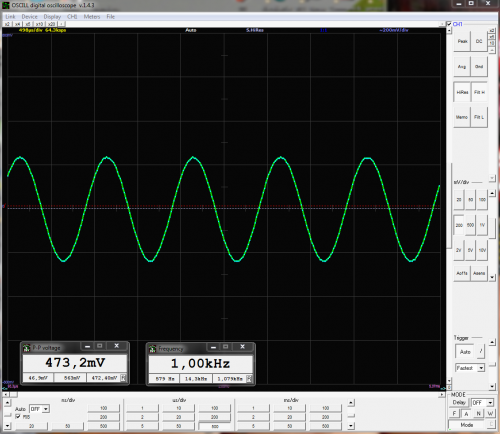
Размах на выходе 473 мВ.
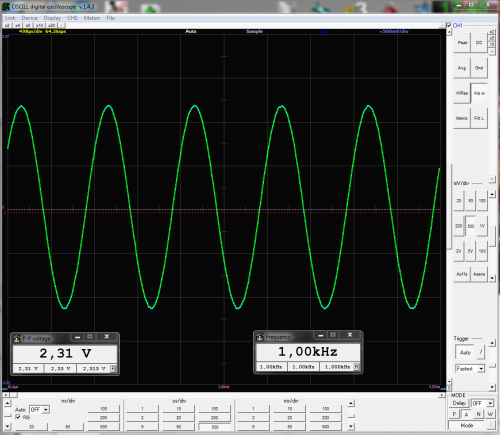
Размах 2310 мВ.
Синусоида ровная.
Для увеличения громкости нужны ROOT-права.
Файл заменить по пути “system”-“etc” с выставлением прав Г и перезагрузить телефон.  mixer_paths_wcd9306.xml ( 54,56 КБ )
mixer_paths_wcd9306.xml ( 54,56 КБ )
Стандартный файл (кому не понравится) mixer_paths_wcd9306.xml ( 54,56 КБ )
mixer_paths_wcd9306.xml ( 54,56 КБ )
Внимание! Все процедуры делаете на свой страх и риск. За бутлупы, потери данных, испорченные наушники и севший слух ответственности не несу. Данный метод был проверен только на устройстве Mi4i.
Сообщение отредактировал vuh – 21.09.15, 08:05
Прошивка Xiaomi Mi4i через fastboot
1. Скачиваем последнюю стабильную или девелоперскую версию прошивки для fastboot
2. Скачиваем MiFlash. Это утилита для прошивки
3. Устанавливаем MiFlash.
4. Распаковываем прошивку.
5. Выключаем телефон, затем зажимаем одновременно кнопку уменьшения громкости и кнопку питания, теперь мы в режиме fastboot.
6. Подсоединяем телефон при помощи кабеля USB-microUSB к компьютеру.
7. Запускаем MiFlash нажимаем кнопку “Browse” и указываем полный путь до файлов распакованной прошивки.
8. MiFlash должен сам увидеть телефон, если не увидел, то жмем кнопку “Refresh”.
9. Шился с опцией Flash ALL
10. После того, как телефон определен и путь к прошивке указан, жмем кнопку “Flash” и ждем пока процесс успешно завершится, после чего телефон должен автоматически перезагрузится.
11. Готово!
Сообщение отредактировал adloks – 07.03.16, 18:37
 Diabolik44,
Diabolik44,
В настройках в пункте другое есть резервное копирование и сброс, там можно сделать бэкап
Далее из шапки темы взять тврп рекавери и зашить с wipe data/factory reset любую прошивку для рекавери
Или взять с официального сайта нужную прошивку для родного рекавери и поставить через приложение Обновление, там дождаться пока в правом верхнем углу появится кнопка меню, нажать на нее и выбрать пункт “выбрать файл обновления” (этот способ не подходит для прошивок от multirom.me)
Ок, по просьбе  Atlant121 перевожу инструкцию по прошивке с сайта MIUI. Подходит для тех, у кого телефон пришел от продавцов с изменённой версией прошивки (например, от GoldWay).
Atlant121 перевожу инструкцию по прошивке с сайта MIUI. Подходит для тех, у кого телефон пришел от продавцов с изменённой версией прошивки (например, от GoldWay).
Подготовка:
Убедитесь, что ваш телефон достаточно заряжен. Идеально — полностью.
Шаг 1:
Скачайте последнюю стабильную прошивку.
Можете пропустить этот шаг, если уже скачали последнюю версию прошивки.
Шаг 2:
1. Подсоедините ваш смартфон с ПК через USB.
2. Создайте во внутренней памяти вашего телефона папку “downloaded_rom” (без кавычек). Если есть, пропустите этот пункт.
3. Скопируйте в эту папку (“downloaded_rom”) файл с прошивкой из Шага 1.
4. Отсоедините телефон
Шаг 3:
1. Запустите на телефоне “Обновление системы” (Настройки —> О телефоне —> Обновление системы)
2. Нажмите на иконку “. ” в верхнем правом углу и выберите “Выбрать файл прошивки”
3. В следующем окне выберите файл прошивки из папки “downloaded_rom”
(см. картинку)
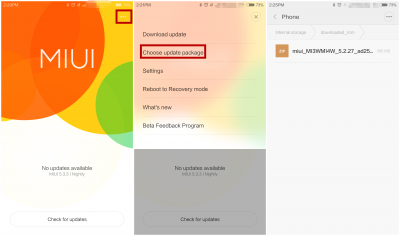
Шаг 4:
После выбора прошивки, ваш аппарат начнёт процедуру прошивки. Это может занять некоторое время.
По окончании прошивки, телефон перезагрузится и у вас будет установлена новая версия ОС.
В будущем — ваш телефон будет способен обновляться по “воздуху”.
Сообщение отредактировал GTim19 – 01.07.15, 14:22
Как вывести mi4i из режима Qualcomm HS-USB QDLoader 9008″.
Телефон не включался, не загружался ни в recovery, ни в fastboot, не заряжался, при подключении к компьютеру определялся как “Forge HS-USB QDLoader 9008”.
- Устанавливаем MiPhone20141107 (он же Miflash).
. Важно!! При включении компьютера нажать F8 и выбрать режим без обязательной подписи драйверов) - Скачиваем прошивку для fastboot – с расширением *.tgz
- Распаковать прошивку 2 раза (до появления файлов Images (к примеру в С:/bin).
- Подождать, пока телефон разрядится (при подключении зарядки, должен замигать красный индикатор) (Спасибо, arty_57 за совет).
- Подключить к компьютеру проводом USB. В диспетчере устройств должно появится устройство “* HS-USB QDLoader 9008”.
- Запустить Miflash, нажать Refresh. Телефон в miFlash должен определился как COM-порт.
- Нажать Browse. выбрать папку, где находится прошивка (мы распаковали её в C:/bin).
- Выбрать внизу Flash all и нажать Flash
- Процесс прошивки длится примерно 477 сек, ждём появления надписи “операция успешно завершена”.
- Телефон перезагружается.
- Отсоединяем провод usb, зажимаем клавишу включения, ждём загрузки.
- Загрузка длится минут 5-10, по окончании загрузился Miui!
Сообщение отредактировал Fidelich – 19.08.16, 10:27
[XO_CHARGING_MONITOR]
algo_type monitor
sensor xo_therm_buf
sampling 1000
thresholds 42000 44000
thresholds_clr 40000 42000
actions gpu gpu
action_info 465000000 400000000
[XO_GPU_MONITOR]
algo_type monitor
sensor xo_therm_buf
sampling 1000
thresholds 38000 40000 42000 44000 90000
thresholds_clr 36000 38000 40000 42000 48000
actions battery battery battery battery shutdown
action_info 0 1 2 3 5000
[XO_GPU_MONITOR]
algo_type monitor
sensor xo_therm_buf
sampling 1000
thresholds 42000 44000
thresholds_clr 40000 42000
actions gpu gpu
action_info 465000000 400000000
[XO_CHARGING_MONITOR]
algo_type monitor
sensor xo_therm_buf
sampling 1000
thresholds 38000 40000 42000 44000 90000
thresholds_clr 36000 38000 40000 42000 48000
actions battery battery battery battery shutdown
action_info 0 1 2 3 5000
по сути меняем заголовки разделов
[XO_CHARGING_MONITOR]
и
[XO_GPU_MONITOR]
сохраняем, перегружаем тело, радуемся.
Сообщение отредактировал vassko – 06.07.15, 10:24
Инструкция для Xiaomi Redmi 4

После приобретения смартфона важно ознакомиться с руководством пользователя. Даже в том случае, если это бюджетное устройство, которое, на первый взгляд, кажется простым. Инструкция к телефону Xiaomi Redmi 4 пригодится как тем, кто только собирается купить гаджет, так и действующим владельцам аппарата.
Особенности инструкции для Xiaomi Redmi 4
Руководство пользователя Сяоми Редми 4 на 16gb или 32gb универсально. Оно также подойдет для других моделей 2016 года, например, Redmi 3 Prime, Redmi Note 4 и Redmi 4 Pro.
Инструкция помещена в pdf-файл, который можно скачать на официальном сайте Сяоми. С ее помощью даже пенсионер поймет, как пользоваться телефоном Xiaomi Redmi 4.

Вся информация размещена на 34-х страницах, которые поделены на следующие разделы:
- Обзор.
- Начало работы.
- Основные функции.
- Описание основных функций.
Кроме этого деления, каждый раздел имеет несколько подпуктов. В них подробно описаны принципы работы Редми 4 на Android 7.0 и MIUI 9.0, которые применимы к другим версиям прошивки.

Обзор
Manual встречает владельца первым разделом, призванным познакомиться пользователя с Редми 4. Здесь предоставлено изображение гаджета, на котором отмечены интерфейсы и кнопки. Ниже дается пояснение, дающее ответ на вопрос, как установить SIM-карту (при помощи скрепки) и включить телефон (нажатием на кнопку питания).

На следующей странице дается краткое описание приложений, включая стандартные программы «Телефон», «Сообщения», «Контакты», «Почта» и так далее. Первый список приложений предназначен для осуществления звонков и переписки через SMS. «Камера» поможет сделать снимки, «Галерея» посмотреть фотографии, а «Музыка» – насладиться любимыми композициями.
Заключительная часть раздела рассказывает о функционале статус-бара, который предназначен для отображения подключений тех или иных интерфейсов, например, музыкальной гарнитуры.
Начало работы
Перед началом работы производитель и его инструкция для Xiaomi Redmi 4 рекомендуют изучить советы, которые помогут избежать проблем при использовании смартфона. Так, обладателю Редми 4 не стоит использовать аппарат в запрещенных местах, допускать попадание влаги и самостоятельно осуществлять ремонт.
У смартфона несъемный аккумулятор. Заменить его можно только у специалиста. При этом важно проследить, чтобы мастер установил оригинальную батарейку, иначе повысится вероятность взрыва.
Также производитель советует не слушать музыку на высокой громкости, из-за опасности ухудшения слуха. Использование смартфона возможно в температурном диапазоне от 0 до 40 градусов по Цельсию.

В верхней части экрана отображается заряд аккумулятора. Просмотр состояния батарейки доступен в пункте «Индикатор батареи» настроек Редми 4. Гаджет подключается к компьютеру через USB. Перед синхронизацией нужно убедиться, что используется оригинальный кабель.
Еще один способ загрузки файлов на смартфон – подключение к интернету. Оно осуществляется через Wi-Fi или мобильную сеть. За это могут сниматься деньги в соответствии с действующим тарифным планом.
Основные функции
Управление смартфоном осуществляется через нажатия (тапы), пролистывания и удержания. Чтобы открыть приложение, нужно нажать на соответствующую иконку. Панель уведомлений открывается смахиванием сверху-вниз на главном экране.

Текст можно вводить при помощи виртуальной клавиатуры, которая открывается автоматически после клика на пустую строку.
Описание основных функций
Главный раздел знакомит пользователя с основными приложениями. Первое – «Телефон». Через него осуществляются звонки путем набора номера телефона, который можно взять из приложения «Контакты». В «Журнале вызовов» хранятся все последние разговоры по телефону.
Во время вызова можно включить громкую связь, запись разговора или выключить микрофон. В приложении «Сообщения» хранятся последние СМС-ки. Для отправки сообщения нужно набрать его при помощи виртуальной клавиатуры и выбрать номер получателя.
Далее описываются программы для работы с мультимедиа. Например, «Камера», у которой есть масса режимов улучшения съемки. В темное время суток рекомендуется использовать вспышку. Режим включается одним касанием по соответствующему символу.
В настройках приложения можно выбрать место, куда будут сохранены фотографии и видео. Результат полученных работ доступен в «Галерее».

Программа «Музыка» отображает аудио-файлы, которые хранятся на Xiaomi Redmi 4. Помимо композиции владелец смартфона может наблюдать обложку альбома и продолжительность трека.
Все песни перематываются на нужный момент. В настройках приложения есть эквалайзер, позволяющий оптимизировать звучание под конкретный жанр. Это будет полезно для тех, у кого не самые хорошие наушники.
Выход в интернет осуществляется через «Браузер». В адресной строке вбивается запрос, и пользователь попадает на нужный сайт. Открытые ресурсы хранятся во вкладках. В любой момент можно открыть необходимый сайт, который был ранее посещен.
Следом идет описание приложения «Темы» для смены оформления интерфейса. Возможность изменения дизайна и тем – большое преимущество MIUI над чистым Android. Изменить остальные параметры можно через программу «Настройки». Например, если нужно поменять русский язык на другой или наоборот. Там же производится настройка даты и времени.
В заключении раздела находится контактная информация компании Сяоми. Указаны ресурсы, через которые можно связаться с официальным представительством в России. Кроме того, указаны адреса офисов Xiaomi, находящихся на территории страны.

Заключение
Инструкция смартфона Xiaomi Redmi 4 решает многие проблемы. С ее помощью владелец устройства имеет шанс найти ответы на все интересующие вопросы о том, как пользоваться гаджетом и настроить его под себя. Действующее руководство понадобится всем, у кого есть Редми 4 и другие смартфоны компании.
Подключаем камеру Mi Action Camera 4K к смартфону Xiaomi


Экшн камеры становятся лучшим другом в путешествиях для многих пользователей. И это правильно! Они просты в использовании, доступны в цене, а также легко подключаются к смартфону и могут работать в паре с ним.
Рассмотрим, как подключить экшн камеру Mi Action Camera 4K к смартфону Xiaomi.

Сперва устанавливаем на смартфон приложение “Mi Home”, воспользовавшись Play Market;
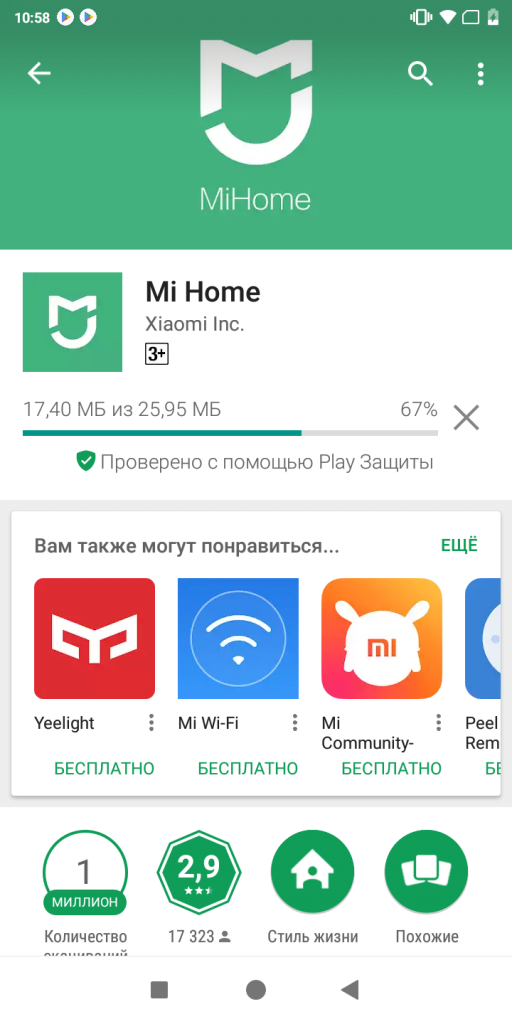
Проходим регистрацию, в ходе которой выбираем регион Европа;
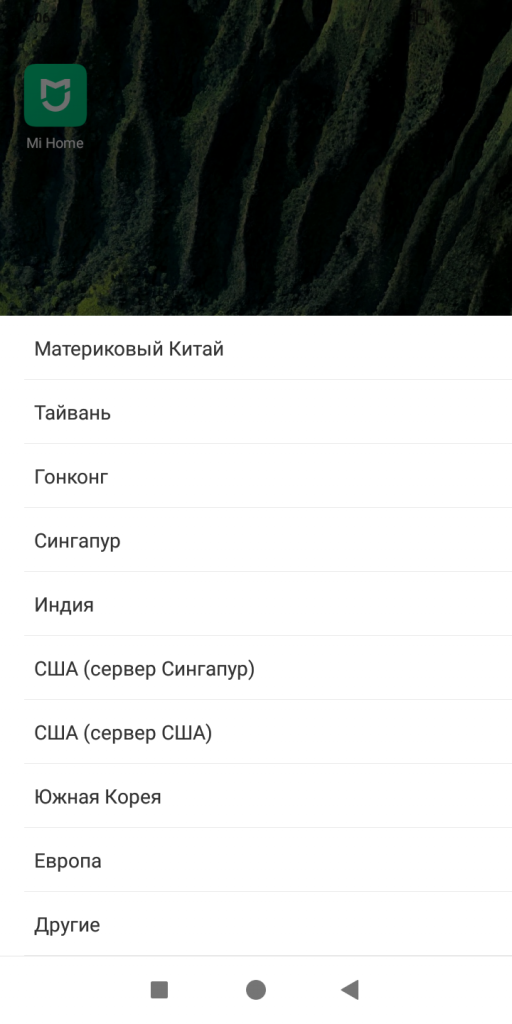
После успешной регистрации в открытом приложении нажимаем на кнопку “+ Добавить устройство”;
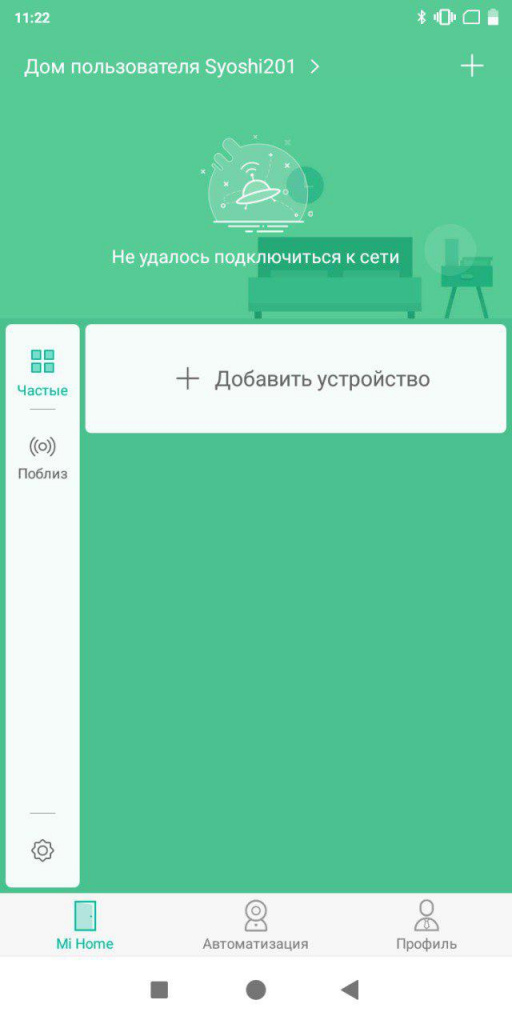
В это время на камере необходимо включить WI-FI. Для этого открываем верхнюю шторку на сенсорном экране Mi Action Camera 4K и кликаем на иконку WI-FI.

Выбираем пункт “Добавить устройство вручную”;
Нажимаем на “Action camera”, после подтверждаем подключение камеры.
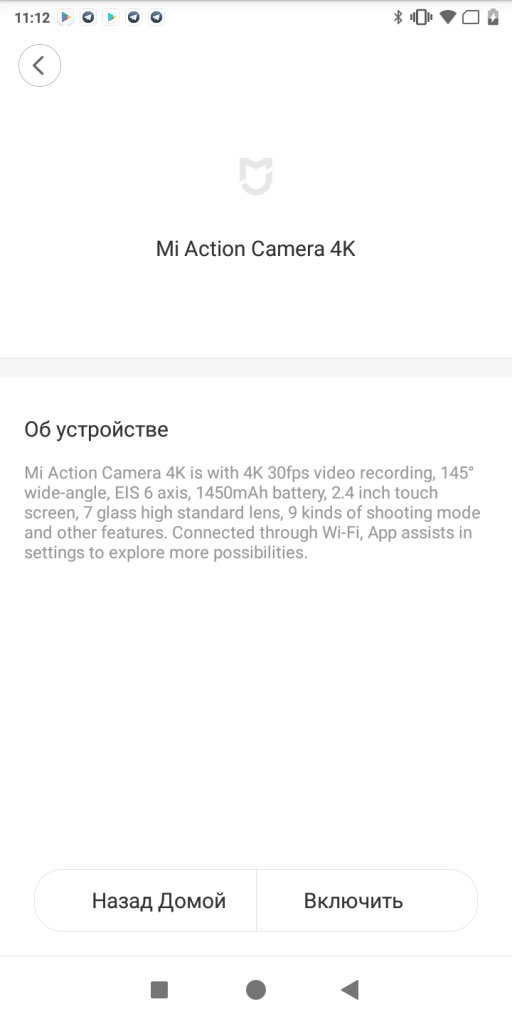
Ура! Вы подключили экшн камеру к вашему смартфону! Если подключение прошло успешно, Mi Action Camera 4K будет отображаться на рабочем столе приложения “Mi Home”.
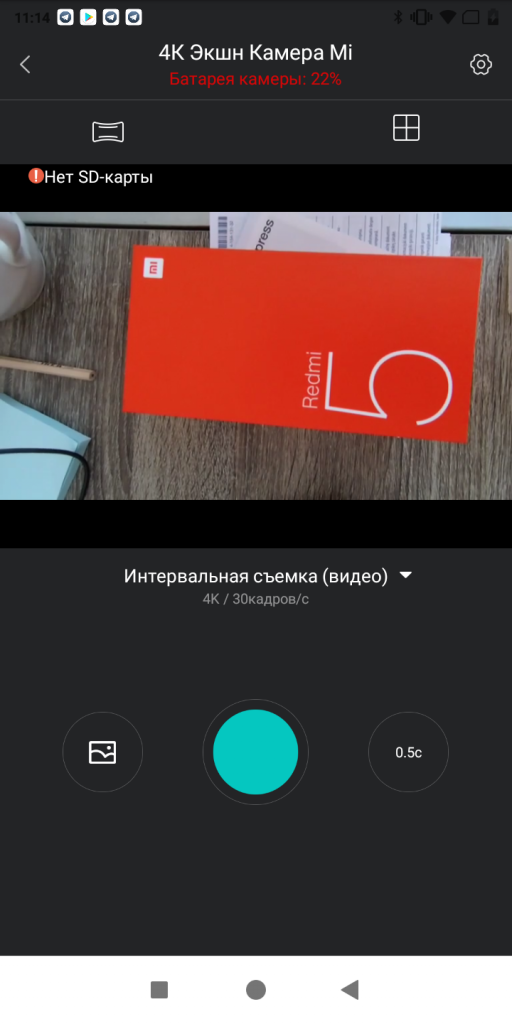
Такой симбиоз позволит не только дистанционно отслеживать уровень заряда камеры и просматривать файлы, которые она сняла/снимает, но также и производить ее настройку. Для этого существуют следующие разделы меню.
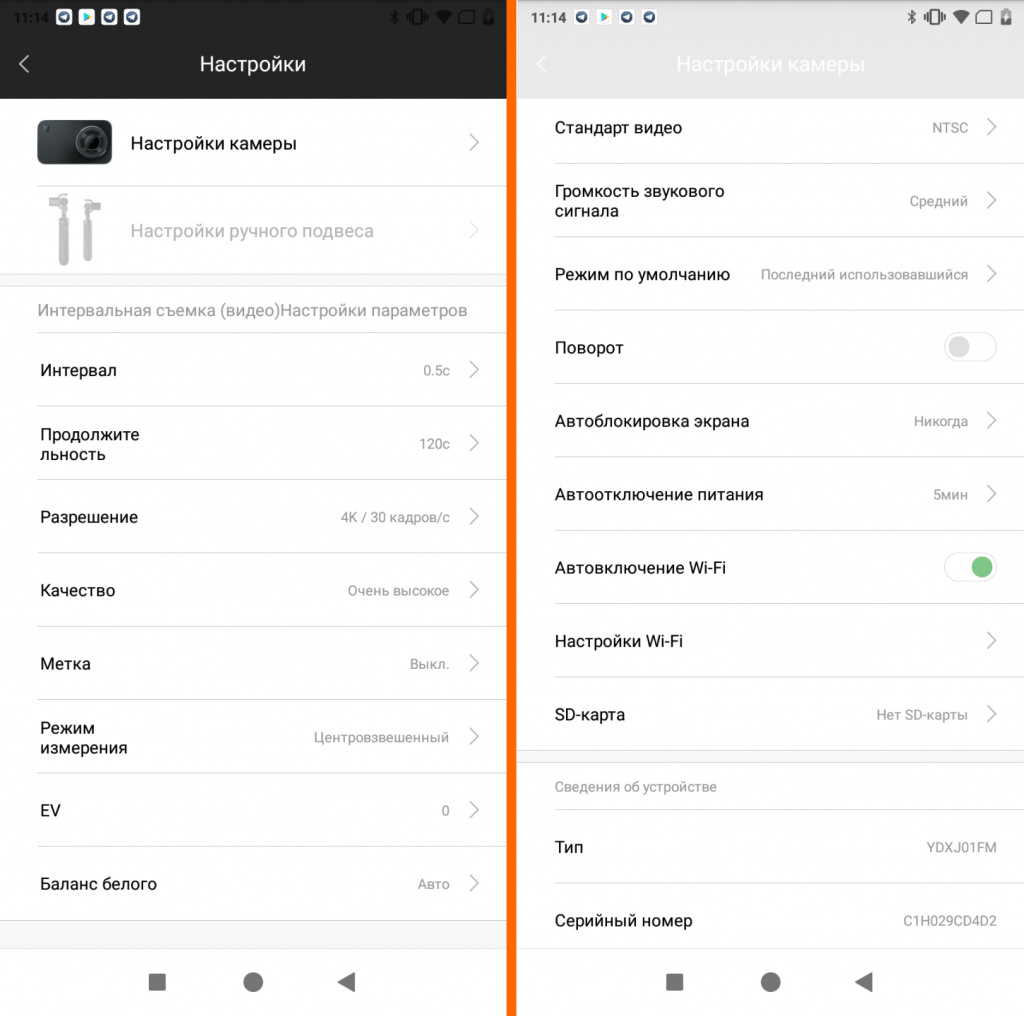
*Перевод некоторых пунктов может отличаться в зависимости от версии приложения и ОС на вашем смартфоне.
Как правильно настроить Xiaomi Redmi 4
Хорошо известно, что телефоны китайского производителя Сяоми работают под управлением системы Android в фирменной оболочке MIUI, которая достаточно сильно отличается от стандартного формата Android. Например, у телефона нет чётко выраженного меню с ярлыками установленных приложений. Также отличаются настройки оболочки. Потому многие люди, впервые купившие смартфон Ксиаоми Редми 4, не знают, как настроить гаджет правильно. Чтобы эта задача не вызывала у вас никаких затруднений, мы расскажем об особенностях настройки Xiaomi Redmi 4.

Делаем первоначальные настройки
Как только вы купили смартфон, устройство просит внести первичные настройки. Без них Андроид просто не будет запущен. В этом плане гаджеты Сяоми ничем не отличаются от телефонов, работающих на чистой системе Андроид.
Вам нужно будет выбрать удобный язык оформления интерфейса, подключиться в сети Wi-Fi, которая в дальнейшем будет считаться домашней, указать основной профиль почты и т.д. Этот этап можно назвать обоюдным знакомством – вы впервые видите телефон, а он знакомится с вами, узнавая основную информацию пользователя. Здесь всё предельно ясно и просто – вам задаются элементарные вопросы, на которые нужно дать такие же простые ответы. К тому же постоянно выдаются системные подсказки. Одним словом, даже если у вас не было опыта в настройке телефона, вы вряд ли запутаетесь.

Главное – нужно подойти к вопросу заполнения информации ответственно. Нередко пользователи выполняли эту задачу спустя рукава, и в итоге из-за этого у них возникали проблемы с дальнейшими настройками гаджета. Потому не спешите, делайте всё последовательно, и успех неизбежен.
Настройка интернета
Одним из важнейших преимуществ смартфонов является доступ в интернет с их помощью. Если получилось так, что при первичной настройке вы почему-то не ввели параметры соединения по интернету, либо эта информация была введена неверно, то сделайте следующее:
- Открываем панель уведомлений. Находим иконку Wi-Fi и удерживаем на ней палец пару секунд.
- Выскочит меню доступных подключений. Выбираем свою домашнюю сеть.
- Вводим пароль и авторизуемся в системе, нажимая кнопку «Подключить».

Если вам нужно настроить параметры мобильного интернета, то следует включить передачу мобильных данных. Соответствующая кнопка располагается во всё той же панели уведомлений.
Если вы пользуетесь сразу двумя симками, а интернет нужно включить строго на одной из них, то нужно сделать следующее:
- Заходим в настройки.
- Ищем параметр «SIM-карты и мобильные сети».
- В самом низу появившегося списка находим вариант «Интернет». Нажимаем на него.
- Указываем, какую сим-карту система должна использовать для подключения к интернету по умолчанию.

Настройка камеры
Перед тем как начать пользоваться телефоном, я всегда настраиваю камеру. Для большинства пользователей мобильных гаджетов важно, как их устройства могут фотографировать в различных условиях. Чтобы всё максимально соответствовало вашим ожиданиям, обязательно проведите предварительную настройку телефона. Китайские смартфоны, включая Сяоми, предоставляют для этого обширный функционал. У некоторых моделей двойной модуль камеры, позволяющий красиво размывать фон при желании, а также обширные опции зума и редактирования фото.
Как и в большинстве других приложений, в «Камере» все важнейшие параметры меняются через соответствующий пункт – «Настройки». В данном случае имеется в виду именно пункт приложения, а не стандартный ярлык общих настроек смартфона. Итак, прежде всего, советуем внести следующие изменения в настройки:
- Сохранение фото на карту SD. По умолчанию фотографии будут сохраняться во внутреннюю память смартфона, которая строго ограничена. Чтобы не засорять её, укажите в качестве базового места хранения фото карту памяти.

- Высокое качество изображения. Можно выбирать, в каком качестве вы хотите сделать фото. Чем выше качество, тем больше энергии расходует аккумулятор и тем дольше обрабатывается снимок. Но если эти параметры для вас не самые важные, то смело повышайте характеристики фотографии до максимальных.
- Соотношение сторон. Лучше всего выбрать соотношение 4:3. Это стандартный формат, который задействует всю полезную площадь матрицы.
- Резкость. Здесь ориентируйтесь на собственные предпочтения. Кто-то ценит в фотографиях максимальную чёткость, а для кого-то важна резкость.
- Контрастность и насыщенность. В этих пунктах тоже всё индивидуально, но практика показывает, что оптимальные фото получаются, если выставить параметр «Нормальный».
- Автоматическая экспозиция. Выставите значение «Среднее». Это поможет улучшить динамический диапазон.
- Активировать сетку. Пункт полезен тем, у кого проблемы с заваливанием горизонта. Решив активировать данную опцию, вы всегда будете видеть перед собой правильное расположение горизонта из знаменитого «золотого сечения».

Также не забудьте настроить видео. Доступны следующие важные параметры:
- Качество записи. Оптимально выбрать Full HD или 4K, смотря какой максимальный показатель поддерживает ваше устройство. HD может устроить вас, только если вы любите съёмку в слоу-мо.
- Фокусировка. Установите вариант CAF. Подразумевается непрерывный автофокус. Если указан любой другой параметр, то в зоне резкости при съёмке останется не нужный объект, а только избранная область кадра.
Чтобы воспользоваться опцией ручной фокусировки на Сяоми, достаточно нажать на дисплей в том месте, на котором вы хотите сфокусировать камеру.
Права разработчика
Некоторые важные параметры настройки телефонов Сяоми становятся доступны пользователю только после получения прав разработчика. Получить их совсем несложно. Нужно зайти в настройки и найти там пункт «Об устройстве». Жмём на него и попадаем в следующее меню, где нужно 7 раз нажать на пункт «Версия прошивки». Он также может называться «Версия MIUI». Сделав это, вы увидите сообщение «Вы получили права разработчика».

Теперь, вернувшись на предыдущий экран в окно настроек, открываем «Дополнительно», и видим, что среди доступных вариантов появился новый раздел, именуемый «Для разработчиков». Зайдя в него, вы увидите несколько новых опций. Например, возможность отладки по USB.
Настройка сканера
Чтобы пользоваться сканером отпечатка пальца для разблокировки смартфона, нужно установить образец своего отпечатка. Сделайте следующее:
- Заходим в «Настройки».
- Нажимаем на «Экран блокировки и пароль».
- Находим пункт «Пароль и отпечаток пальца». Также в русскоязычных прошивках данный пункт может называться «Добавить пароль».
- Нажимаем на «PIN-код».
- Придумываем защитный код, вводя его трижды.
- Когда вы успешно ввели код, появится немного изменившееся по формату меню. В центре вы увидите круг, очень похожий по форме на подушечку пальца. Прикладываем к нему любой из пальцев, которым в дальнейшем будете разблокировать телефон. Когда круг станет оранжевым, палец можно убирать. Это признак того, что сканирование окончено, и вы можете проверять работу сканера.
Помните: в настройках есть масса вариантов для того, чтобы оптимизировать работу системы под свои предпочтения. Не бойтесь исследовать тот или иной параметр – в результате это скажется на вашем же удобстве.



